- Hur man speglar iPhone till PC
- Casta Android till Windows
- Spegla iPhone till Windows
- Samsung skärmspegel fungerar inte
- Mirror app för iPhone
- Mirror app för Android
- Använd AirServer
- Spegla iPhone till dator
- Casta från telefon till dator
- iPhone skärmspegel fungerar inte
- Spegla iPad till PC
- Spegla iPhone till bärbar dator
Spegla Android till Mac i 2 effektiva procedurer
 Uppdaterad av Lisa Ou / 27 juni 2023 09:15
Uppdaterad av Lisa Ou / 27 juni 2023 09:15Har du någonsin undrat hur man speglar Android till Mac? Om du tänker på det kan du anta att det är svårt att göra eftersom de inte har samma operativsystem. Dessutom har inte alla Android-telefoner inbyggda funktioner för skärmspegling. Tänk om jag säger till dig att det bara är en piece of cake att utföra?
Du läste rätt! Du behöver bara bläddra i hela detta inlägg för enkla processer. Vi förbereder de 2 beprövade och testade metoderna för hur du ska spegla Android till Mac. Är du redo? Vänligen scrolla ner för mer informativ information.
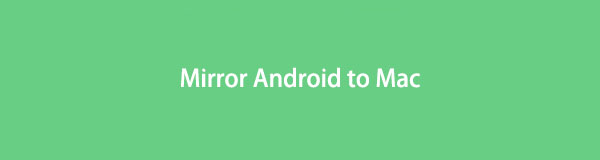

Med FoneLab Phone Mirror speglar du iPhone eller Android till datorn effektivt.
- Låter dig spegla iPhone- eller Android-skärmen till en PC.
- Anslut dina enheter via Wi-Fi, QR-kod, PIN-kod eller USB-kabelanslutning.
- Ta skärmdumpar och spela in skärmaktiviteter med lätthet.

Guide Lista
Del 1. Hur man speglar Android till Mac
Det finns flera sätt att spegla Android till Mac. Men vi kommer att dela de två ledande metoderna för att utföra det. Är du redo? Vänligen scrolla ner.
Alternativ 1. Hur man speglar Android till Mac Online
Android-spegel till Mac? Det första du bör använda är ett onlineverktyg. Tja, många online spegel verktyg finns på internet. Men du kan överväga Wondershare Dr.Fone. Det här verktyget tillåter dig dock inte att ansluta din Android-telefon genom att använda en USB-kabel. Du kan bara använda detta onlineverktyg trådlöst.
Hur som helst, anslutningsprocessen för detta verktyg är svår. Det fortsätter att koppla bort dig även om du kan ha en stark Wi-Fi-anslutning. Om så är fallet kommer du att slösa bort för mycket av din tid. Men oroa dig inte. Vi guidar dig om hur du snabbt kommer att använda detta onlineverktyg. Gå vidare nedan.
steg 1Sök efter den officiella webbplatsen med webbläsaren på din Mac, beroende på ditt val. Du behöver bara skriva på webbplatsen drfone.wondershare.com. Efter det kommer webbsidan att laddas och du måste vänta. Du kommer att se den fullständiga beskrivningen av onlineverktyget. Klicka på Prova gratis knappen i mitten för att fortsätta till nästa skärm.
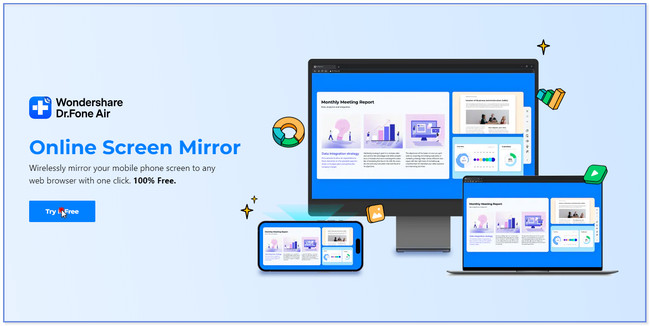
steg 2Ladda ner Dr.Fone Link-appen på din telefon. Efter det ställer du in den och tillåter åtkomst till appens krav. Efter det, skriv in QR-koden på appens box i huvudgränssnittet. Efter det trycker du på Starta anslutning knapp. Vänligen klicka på Tillåt på din Mac för att ge appen åtkomst till din dator. Du har bara 60 sekunder på dig att bekräfta det. Efter det kommer du att se din Android-telefon på din Mac-skärm.
Obs: Du kan också trycka på minusikonen till höger och skanna QR-koden på Mac för en snabbare process.
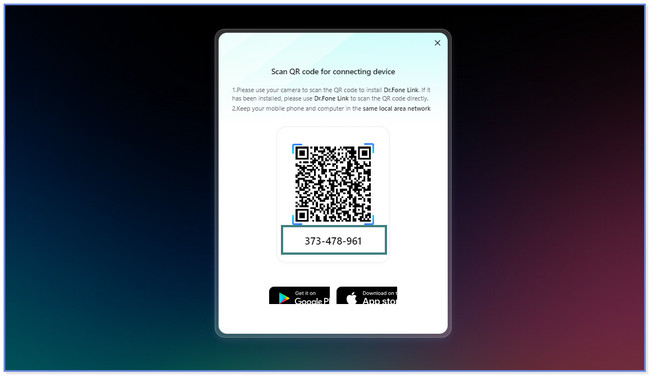
Alternativ 2. Hur man speglar Android till Mac via tredjepartsapp
Kan du inte hitta en tredjepartsapp för att spegla Android till Mac? Överväg appen för skärmspegling och delning! Den erbjuder en 7-dagars provperiod för att prova dess begränsade funktioner. Du kan uppgradera appen om du vill komma åt alla dess verktyg. Det här verktyget behöver dock din e-postadress i processen. Du kan inte prova den här appen om du har glömt dina referenser eller inte har ett e-postkonto.
Dessutom hänger den här appen och släpar från ingenstans. I så fall måste du starta om den. Vill du veta hur den här appen fungerar? Scrolla ner nedan och följ handledningen.
steg 1Ladda ner Screen Mirroring and Sharing på din Android-telefon. Du kan använda Google Play Butik för att göra det. Starta appen genom att trycka på Öppen ikonen eller knappen och sök efter webbplatsen www.screenmirrorapp.com på din Mac. En QR-kod visas och dyker upp på din skärm.
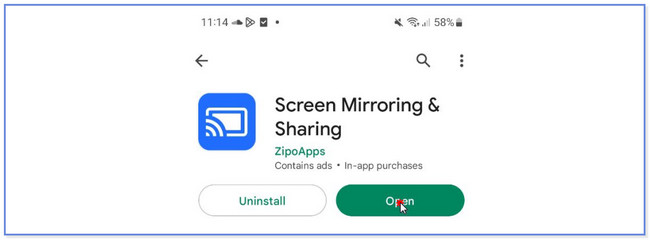
steg 2Tryck på spegelikonen uppe till höger i appen. Skanna efter det QR-koden eller numret på appwebbplatsen du har sökt på din Mac. Tryck på Börja nu knappen på din Android-telefon, så laddas appen efteråt. Du kommer att se din Android-telefon på Mac senare.
Del 2. Bonustips: Hur man speglar Android till PC via FoneLab Phone Mirror
Du kan spegla din Android-telefon till en PC via FoneLab telefonspegel. Detta verktyg låter dig ansluta dina enheter trådlöst eller via en USB-kabel. Dessutom kan du ta skärmdumpar och spela in skärmaktiviteter medan du speglar din telefon till datorn.

Med FoneLab Phone Mirror speglar du iPhone eller Android till datorn effektivt.
- Låter dig spegla iPhone- eller Android-skärmen till en PC.
- Anslut dina enheter via Wi-Fi, QR-kod, PIN-kod eller USB-kabelanslutning.
- Ta skärmdumpar och spela in skärmaktiviteter med lätthet.
Dessutom kan du lägga till text och ritningar på din skärm. Den här funktionen gynnar dig, särskilt om du vill spela in din skärm för självstudier. Du kan markera innehållet du vill framhäva.
Hur som helst, vill du veta hur man använder FoneLab telefonspegel? Följ stegen nedan.
steg 1Vänligen klicka på Gratis nedladdning knapp eller ikon för att ladda ner FoneLab Phone Mirror till din dator. Du kommer också att se den fullständiga beskrivningen av verktyget. Om du vill veta hur den fungerar och dess funktioner, läs hela sidan. Efter det ställer du in det på din dator och klickar på installera knappen efteråt. Datorn kommer omedelbart att starta programvaran efter det.
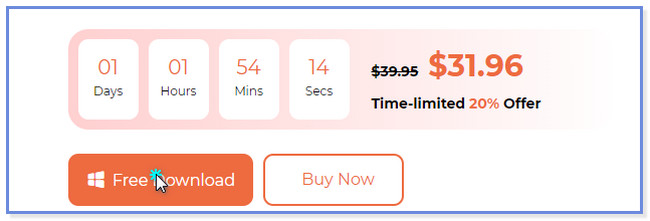
steg 2Du kommer att se de två telefonoperativsystem som detta verktyg stöder. Eftersom du använder en Android-telefon, klicka på Android spegel knappen på höger sida av huvudgränssnittet. Senare kommer du att se verktygets anslutningsgränssnitt.
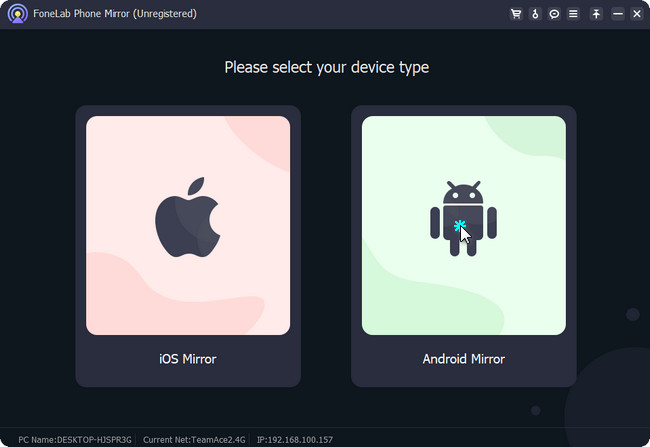
steg 3Vänligen ladda ner FoneLab telefonspegel app på din Android-telefon. Du kan trådlöst ansluta eller ansluta din Android-telefon till datorn eller via en USB-kabel. Om du använder en USB-kabel, klicka på USB-anslutning knappen längst upp. Å andra sidan, klicka på Wi-Fi-anslutning om du vill ansluta din telefon trådlöst. I det här alternativet har du 3 val för att ansluta din Android-telefon till datorn. Du kan klicka på avsnittet Identifiera, PIN-kod eller QR-kod. Följ instruktionerna på skärmen efteråt.
Obs: Om du upplever ett fel när du ansluter, klicka på Kan inte ansluta knappen längst ner. Verktyget kommer att hjälpa och hjälpa dig med processen.
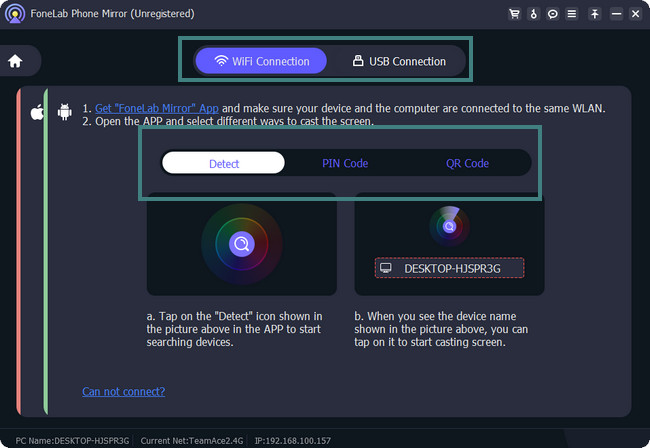
steg 4När du har anslutit din Android-telefon till datorn kommer du att se telefonskärmen på datorn. Du kan använda dess verktyg längst ner för att skärmdumpa eller spela in din skärm. Gå till programvarans fönsterläge för att anpassa storleken på din telefonskärm till datorn. När du har speglat din telefon till datorn kopplar du bort telefonen och avslutar sessionen genom att stänga appen eller programvaran.
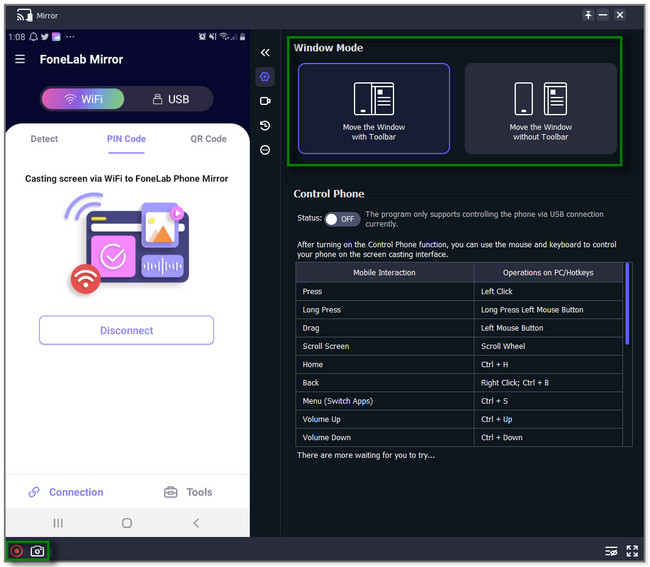

Med FoneLab Phone Mirror speglar du iPhone eller Android till datorn effektivt.
- Låter dig spegla iPhone- eller Android-skärmen till en PC.
- Anslut dina enheter via Wi-Fi, QR-kod, PIN-kod eller USB-kabelanslutning.
- Ta skärmdumpar och spela in skärmaktiviteter med lätthet.
Del 3. Vanliga frågor om hur man speglar Android till Mac
1. Är skärmspegling via Bluetooth?
Nej. Bluetooth är inte designat för skärmspegling. Du kan bara använda en USB-kabel eller samma Wi-Fi-nätverk. Ärligt talat, om Bluetooth är påslagen på din telefon kan det störa skärmspeglingsprocessen. Om så är fallet kan det blockera eller orsaka varför du inte kan spegla din enhet till en annan enhet.
2. Kan jag skärmspegla min Android-telefon till min Mac utan Wi-Fi?
Ja. Du kan spegla din Mac till din Android-telefon utan Wi-Fi. Du behöver bara använda programvara från tredje part som stöder en USB-anslutning.
Det handlar om hur du kommer att spegla din Android-telefon till en Mac. Vi hoppas att vi hjälpte dig med de 2 metoderna plus ett bonustips angående din oro.

Med FoneLab Phone Mirror speglar du iPhone eller Android till datorn effektivt.
- Låter dig spegla iPhone- eller Android-skärmen till en PC.
- Anslut dina enheter via Wi-Fi, QR-kod, PIN-kod eller USB-kabelanslutning.
- Ta skärmdumpar och spela in skärmaktiviteter med lätthet.
